情報番号:018754 【更新日:2021.10.26】
「筆ぐるめ 27 for dynabook」説明書(操作ガイド)やヘルプを起動する方法<Windows 10>
対応機器・対象OSとカテゴリ
| 対応機種 |
|
| 対象OS |
Windows 10 |
| カテゴリ |
その他のプレインストールソフト、年賀状作成ソフト |
回答・対処方法
はじめに
「筆ぐるめ 27 for dynabook」は、はがきや住所録をかんたんに作成するソフトになります。年賀状や暑中見舞い、喪中欠礼などのはがきおもて(宛て名)面やうら(レイアウト)面、クリスマスカードやラベル/シール、表彰状なども作成することができます。
ここでは、「筆ぐるめ 27 for dynabook」の説明書(操作ガイド)やヘルプを起動する方法について説明します。
操作手順
※本情報は、Windows 10 November 2019 Update(Windows 10 バージョン 1909)の環境で操作しています。バージョンが異なると若干手順や画面が異なる場合があります。ご了承ください。お使いのPCのWindows 10バージョンを確認するには、[017041:Windowsのバージョンとビルド番号を確認する方法<Windows 10>]を参照してください。
- タスクバーの検索ボックスをクリックします。
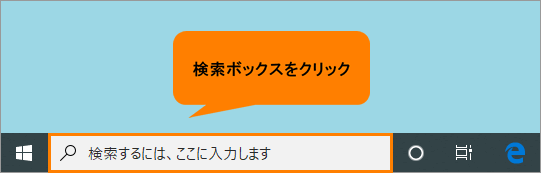 (図1)
(図1)
- 検索ボックスに 筆 と入力します。
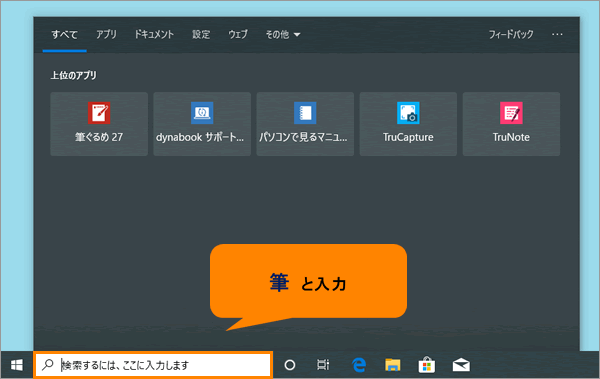 (図2)
(図2)
- 検索結果が表示されます。[筆ぐるめ 27]をクリックします。
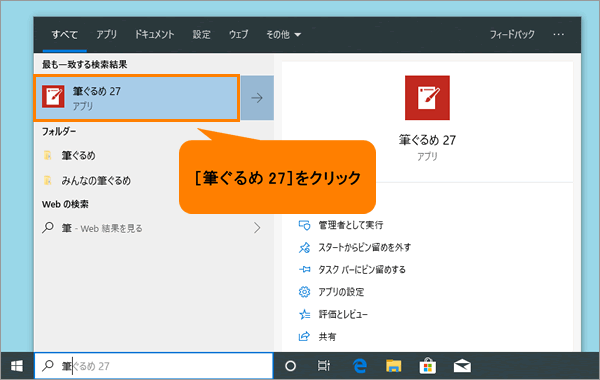 (図3)
(図3)
- 「筆ぐるめ-筆ぐるめメニュー」が起動します。[操作ガイド(PDF)]または[筆ぐるめヘルプ]をクリックします。
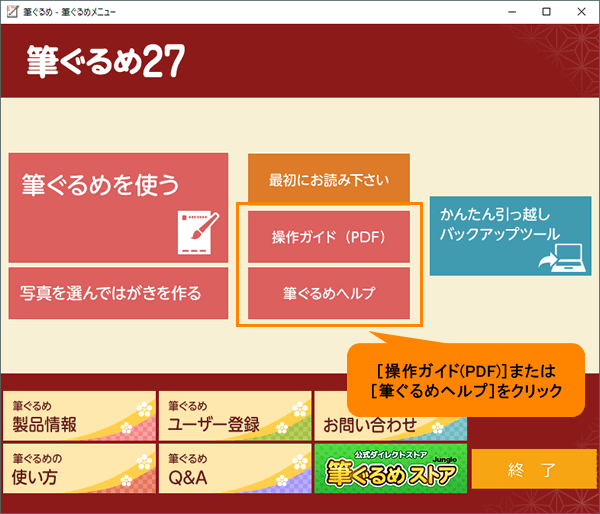 (図4)
(図4)
※「このファイルを開く方法を選んでください。」画面が表示される場合は、[Microsoft Edge]を選択→[□ 常にこのアプリを使って.pdfファイルを開く]をクリック(チェックを付ける)→[OK]をクリックします。
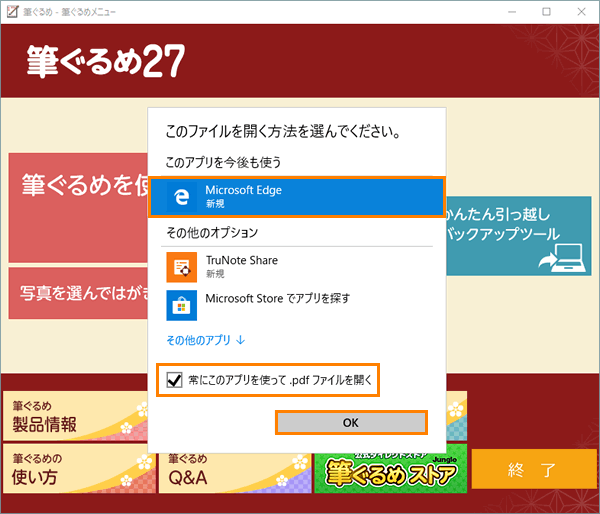 (図5)
(図5)
- 「筆ぐるめ27操作ガイド」または「筆ぐるめ27ヘルプ」が起動します。
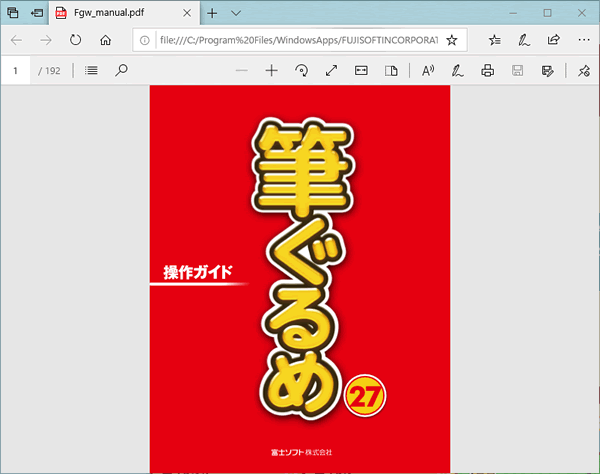 (図6)
(図6)
操作は以上です。
補足:「筆ぐるめ」お問い合わせ窓口
「筆ぐるめ」の操作に関するご相談は「富士ソフト株式会社」が承っております。操作ガイドやヘルプを参照しても分からない場合は、「筆ぐるめインフォメーションセンター」にご相談ください。
お問い合わせ先については、以下のリンクを参照してください。
https://dynabook.com/assistpc/techsupport/soft/fuji.htm
関連情報
以上
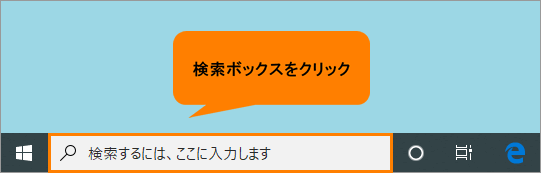 (図1)
(図1)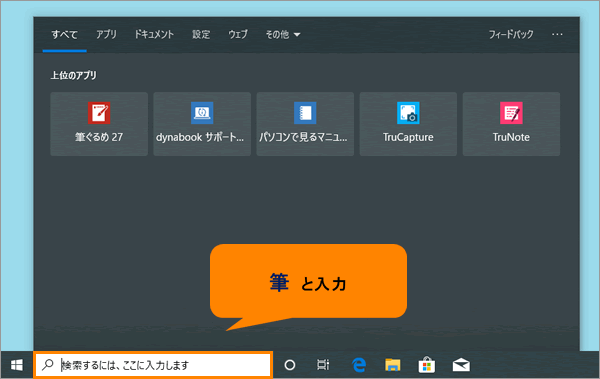 (図2)
(図2)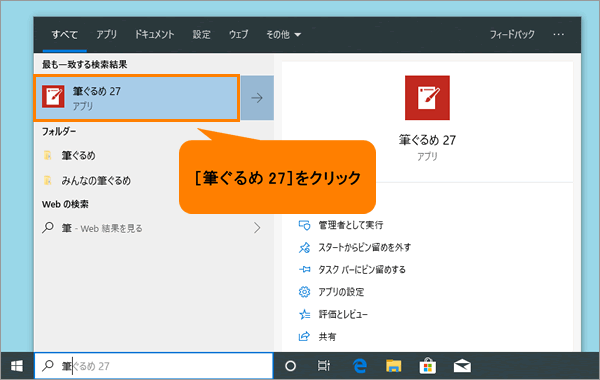 (図3)
(図3)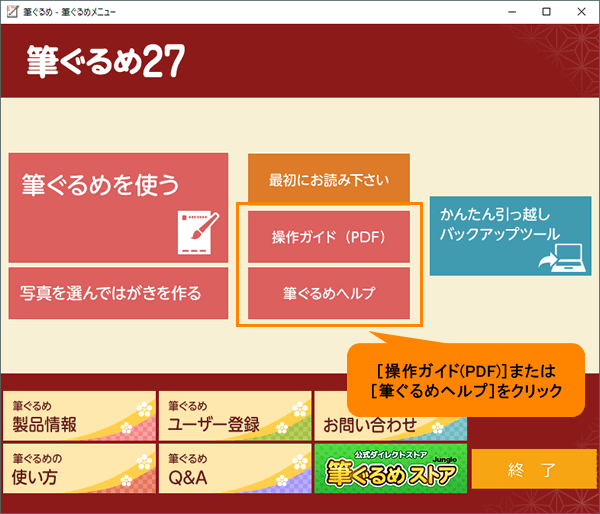 (図4)
(図4)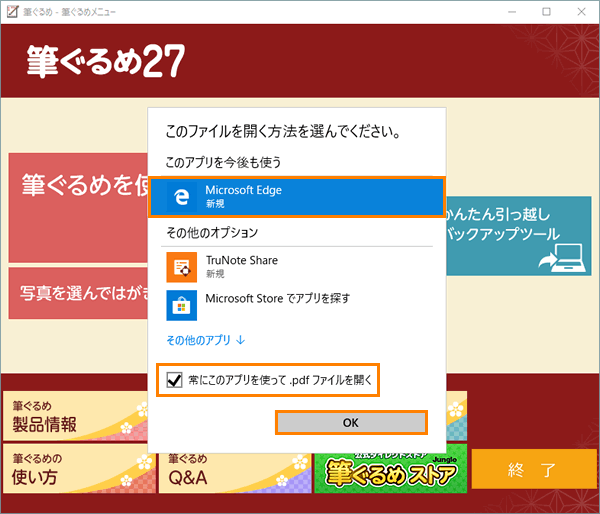 (図5)
(図5)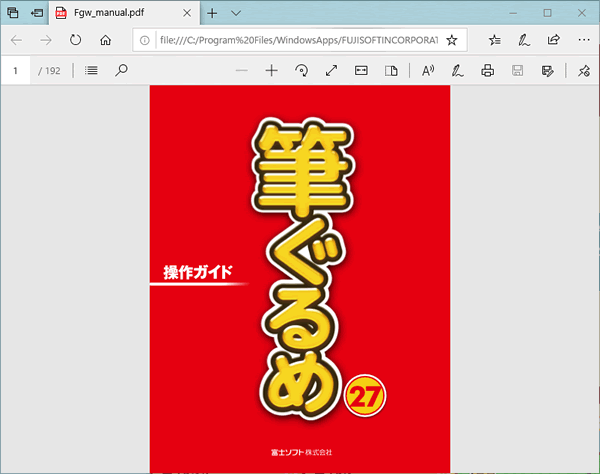 (図6)
(図6)